Win7系统电脑显示器超出频率限制黑屏的解决方法
时间:2023-04-13 09:49:34来源:装机助理重装系统www.zhuangjizhuli.com作者:由管理员整理分享
一般在使用操作Windows系统电脑就会经常遇到各种各样的问题,这不近日就有Windows系统用户来反应,在使用电脑时发现电脑的显示屏提示超出工作频率限制,黑屏了,这是怎么回事呢?又该怎么进行解决呢?其实遇到这种情况可以选择恢复原来的分辨率,或者
重启电脑按F8进入VGA模式,或者卸载显卡进入安全模式,对此下面小编就来介绍一下电脑显示器超出频率限制黑屏的解决方法吧。
第一种:一般擅自修改分辨率,通常会导致显示器出错并弹出:超出工作频率范围的提示;

1、这时,就不要动任何设置,一般系统会在用户没有确认操作的情况下,就会自动回到之前的分辨率。
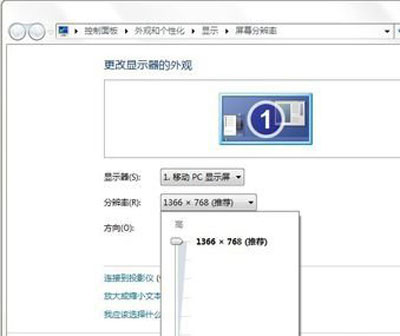
第二种:如果还能进操作系统,那就在运行中输入desk.cpl,在点击确定,打开设置分辨率的设置项,在返回适合当前显示器的分辨率(通常是调低)。
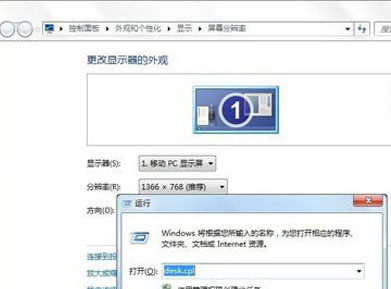
第三种:用户擅自修改刷新率(调高)也会导致显示屏出现:超出工作频率范围的提示
1、首先,选择高级设置,在点击监视器,在选择屏幕刷新频率,在选择60,最后再点击确定即可。
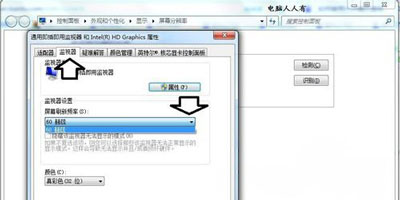
第四种:如果是在玩游戏当中突然出现:超出工作频率范围的提示,
1、可以利用游戏的设置项将其调整回来,选择属性;
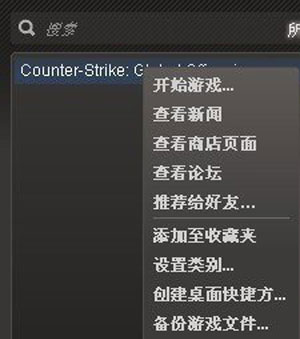
2、然后,在选择一般,在点击设置启动选项;
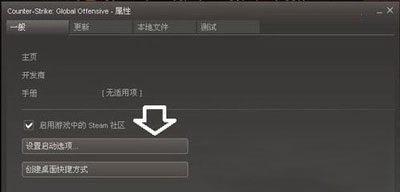
3、如果启动选项中已经有参数,删除它,再添加上(中间有空格):freq 60,在点击确定即可。
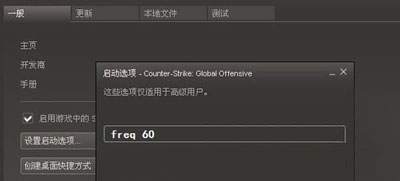
第五种:如果是重启电脑之后显示:超出工作频率范围的提示
1、那么第一时间长按开机键,在关闭电脑,再按开机键,在重新启动,马上按F8键,使用上下键选择:启用VGA模式即可。
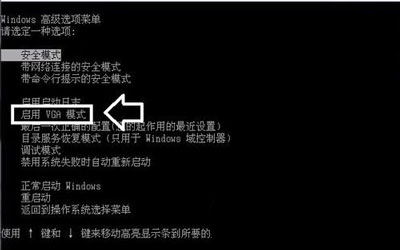
2、如果没有启用VGA模式菜单,就可以尝试进入安全模式中去,卸载已有的显卡驱动程序即可,重启电脑系统就会自动识别,重新安装好显卡驱动程序,这时的分辨率和刷新率都是正确的默认值。

3、如果连安全模式都进不去,那么只有使用u盘PE系统或安装光盘修复、还原、重装系统。
第六种:如果重装系统也不能解决这个问题,那么一定是显卡硬件出问题了,换;
第七种:可能是电源、显示器插座没插好,重插一下即可。
以上就是有关于电脑显示器超出频率限制黑屏的解决方法的全部内容了,如果想要了解更多的教程,请继续关注装机助理一键备份还原系统教程吧。
重启电脑按F8进入VGA模式,或者卸载显卡进入安全模式,对此下面小编就来介绍一下电脑显示器超出频率限制黑屏的解决方法吧。
第一种:一般擅自修改分辨率,通常会导致显示器出错并弹出:超出工作频率范围的提示;

1、这时,就不要动任何设置,一般系统会在用户没有确认操作的情况下,就会自动回到之前的分辨率。
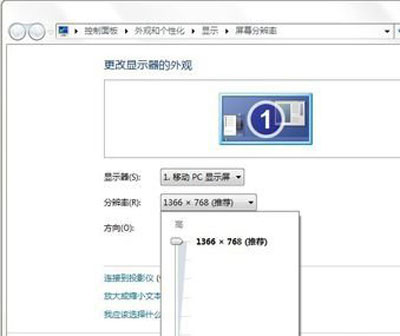
第二种:如果还能进操作系统,那就在运行中输入desk.cpl,在点击确定,打开设置分辨率的设置项,在返回适合当前显示器的分辨率(通常是调低)。
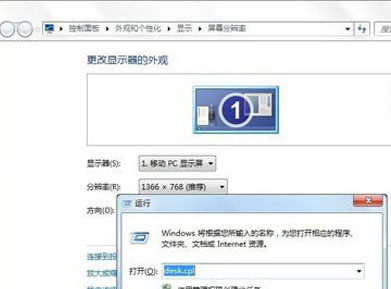
第三种:用户擅自修改刷新率(调高)也会导致显示屏出现:超出工作频率范围的提示
1、首先,选择高级设置,在点击监视器,在选择屏幕刷新频率,在选择60,最后再点击确定即可。
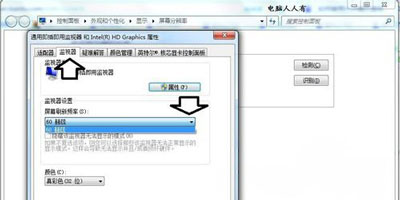
第四种:如果是在玩游戏当中突然出现:超出工作频率范围的提示,
1、可以利用游戏的设置项将其调整回来,选择属性;
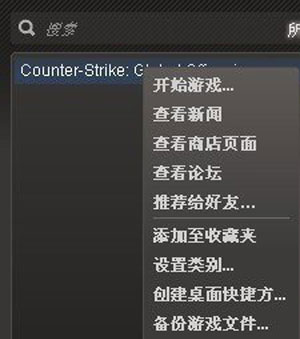
2、然后,在选择一般,在点击设置启动选项;
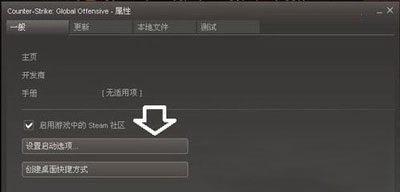
3、如果启动选项中已经有参数,删除它,再添加上(中间有空格):freq 60,在点击确定即可。
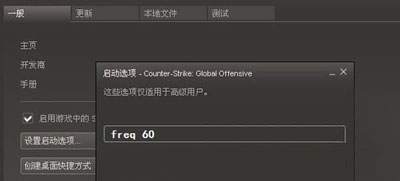
第五种:如果是重启电脑之后显示:超出工作频率范围的提示
1、那么第一时间长按开机键,在关闭电脑,再按开机键,在重新启动,马上按F8键,使用上下键选择:启用VGA模式即可。
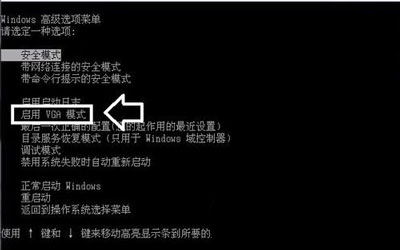
2、如果没有启用VGA模式菜单,就可以尝试进入安全模式中去,卸载已有的显卡驱动程序即可,重启电脑系统就会自动识别,重新安装好显卡驱动程序,这时的分辨率和刷新率都是正确的默认值。

3、如果连安全模式都进不去,那么只有使用u盘PE系统或安装光盘修复、还原、重装系统。
第六种:如果重装系统也不能解决这个问题,那么一定是显卡硬件出问题了,换;
第七种:可能是电源、显示器插座没插好,重插一下即可。
以上就是有关于电脑显示器超出频率限制黑屏的解决方法的全部内容了,如果想要了解更多的教程,请继续关注装机助理一键备份还原系统教程吧。
分享到:
- 上一篇:Windows7系统电脑上的输入法不见了的解决方法
- 下一篇:没有了
